WPS表格隐藏错误值或者更改错误值表述的方法
1、首先启动桌面上的excel

2、打开文档

3、我们看到如下表格,我们更改其中的数据,在单元格当中就会显示错误值,如下图所示。
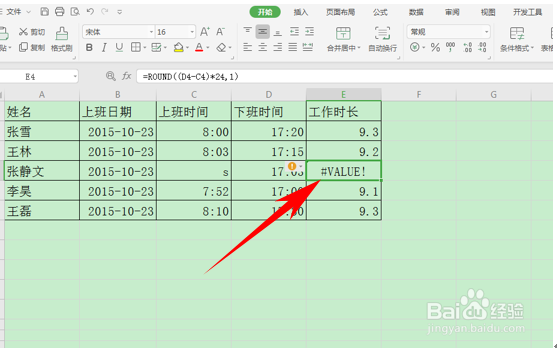
4、这时候我们可以将公式更改为=IFERROR(ROUND((D4-C4)*24,1),””),添加一个IFERROR函数,单击回车。
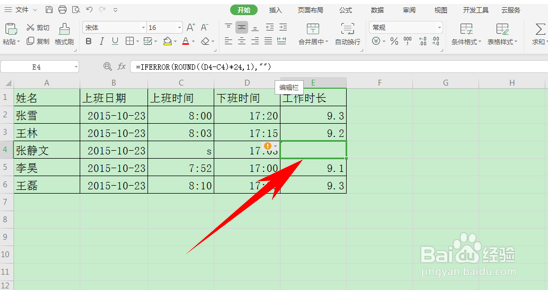
5、回车后,我们看到错误值就显示为空值了。
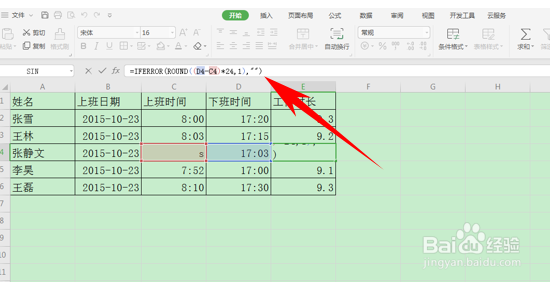
6、如果想要将空值处显示为计算错误的话,可以将公式改为=IFERROR(ROUND((D4-C4)*24,1),”计算错误”),如下图所示。
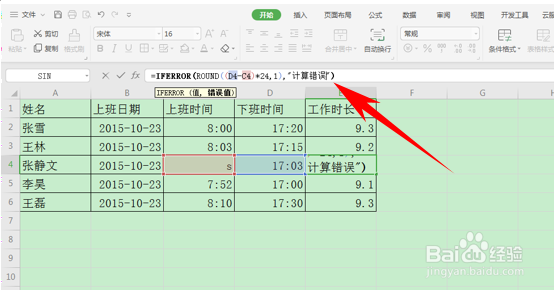
7、单击回车后,我们看到单元格当中就显示为计算错误了。
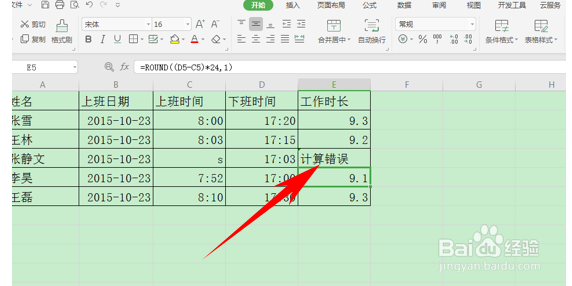
声明:本网站引用、摘录或转载内容仅供网站访问者交流或参考,不代表本站立场,如存在版权或非法内容,请联系站长删除,联系邮箱:site.kefu@qq.com。
阅读量:185
阅读量:53
阅读量:152
阅读量:42
阅读量:33